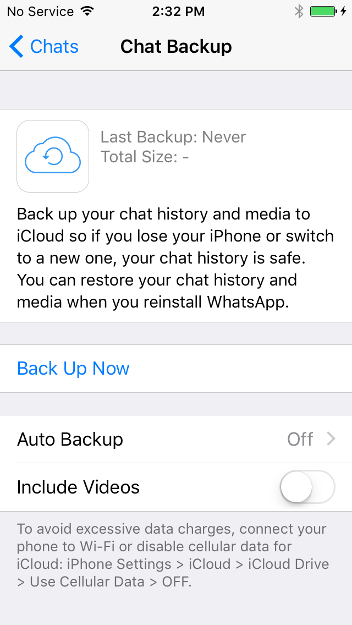iOS پر WhatsApp کیسے استعمال کریں
آخری تازہ کاری: May 09, 2018
ہم آپ سے تاکید کرتے ہیں کہ آپ اپنے WhatsAppرابطوں کے بہتر بچاؤ کیلئے اپنی ترتیبات کو تبدیل کرلیں، جیسا کہ نیچے بیان کیا گیا ہے (اور اپنے سے مربوط لوگوں کو بھی آگاہ کریں کہ وہ ایسا ہی کریں)۔
وسعت پائیں گے۔ سگنل پروٹوکول کی بہترین کاوشوں کے باوجود ہمیں واٹس ایپ کے دفاعی محرکات پر خدشات ہیں۔
اگر آپ پھر بھی واٹس ایپ استعمال کرنا چاہتے ہیں تو نیچے دیئے گئے طریقہ کار کو دیکھیں اور کلاوٗڈ کے بیک اپس کو بند کرنے اور فنگر پرنٹ تبدیلی کے نوٹی فیکیشن کو چالو کرنے کی یقین دہانی کرلیں (نیچے دیئے گئے حصے میں Additional Security Settings دیکھئے)۔
ڈاوٗن لوڈ مقام: ایپ سٹور سے اس ایپ کو ڈاوٗن لوڈ کیا جا سکتا ہے(https://itunes.apple.com/us/app/whatsapp-messenger/id310633997)
مطلوبہ نظام : آئی او ایس ۶ یا اس کے بعد کے ورژن ۔ فی الوقت آئی پوڈ اور آئی پیڈ مشینوں پر یہ رسائی ممکن نہیں ہے
اس گائیڈ میں استعمال شدہ ورژن: 2.16.2
لائسنس: مالکانہ
دیگر مطالعہ:
-
https://www.whatsapp.com/security/WhatsApp-Security-Whitepaper.pdf
-
https://medium.com/@thegrugq/operational-whatsapp-on-ios-ce9a4231a034/
سطح: ابتدائی ۔ درمیان
مطلوبہ وقت: 15-20 منٹ
واٹس ایپ موبائل فونز پر استعمال ہونے والی ایک ایسی ایپلیکیشن ہے جو صارفین کو ایک دوسرے کیساتھ اینڈ ٹو اینڈ خفیہ کاری کے تحت رابطہ رکھنے کی اجازت دیتی ہے۔ اس ایپ کو استعمال کر کے صارفین نہ صرف ایک دوسرے سے بات چیت کر سکتے ہیں بلکہ ایک دوسرے کو اپنے مسودات اور حتیٰ کہ اجتماعی بات چیت میں بھی مشغول ہو سکتے ہیں اگرچہ واٹس ایپ ٹیلی فون نمبروں کو رابطہ رکھنے، کال کرنے اور پیغام رسانی کے طور پر درحقیقت آپ کے ڈیٹا کنکشن کو استعمال کر کے کرتا ہے، لہٰذا دونوں فریقین کیلئے اپنے اپنے موبائل فون پر انٹرنیٹ کی رسائی ضروری ہے۔ یہی وجہ ہے کہ واٹس ایپ کے صارفین کو ایس ایم ایس اور ایم ایم ایس کی مد میں کوئی فیس لاگو نہیں ہوتی۔
واٹس ایپ، فیس بک کی خرید ہے۔ یہ ایپ اپنے آپ میں کلوزڈ سورس سافٹویئر ہے جس کا مطلب یہ ہے کہ بیرونی ماہرین کیلئے یہ اندازہ لگانا مشکل ہے کہ وہ تصدیق کرسکیں کہ کمپنی نے جو خفیہ کاری کے طریقے اپنائے ہیں وہ محفوظ بھی ہیں کہ نہیں۔ بہرحال واٹس ایپ خفیہ کاری کے ذریعے عوامی سطح پر پیغام رسانی کا جو طریقے اپنائے ہوئے ہے انہیں محفوظ سمجھا جا سکتا ہے۔
اپنے آئی فون پر واٹس ایپ انسٹال کرنا
پہلا اقدام؛ واٹس ایپ ڈاوٗن لوڈ اور انسٹال کریں
دوسرا اقدام؛ اپنا فون نمبر داخل کرکے اس کی تصدیق کریں
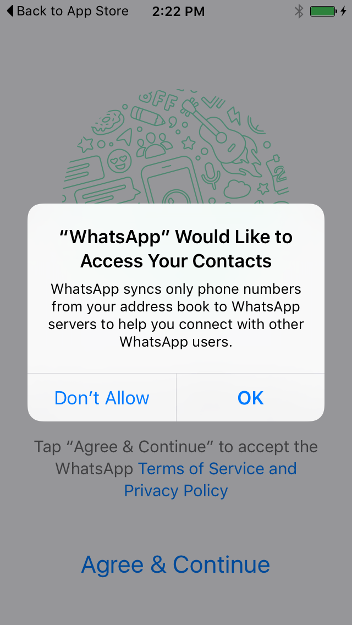
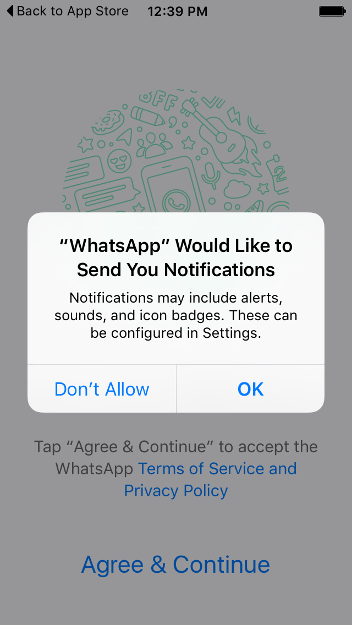
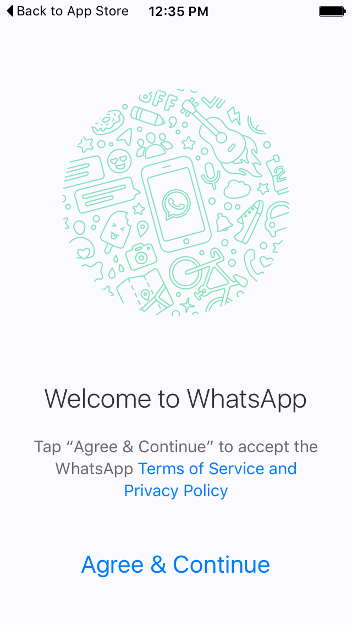
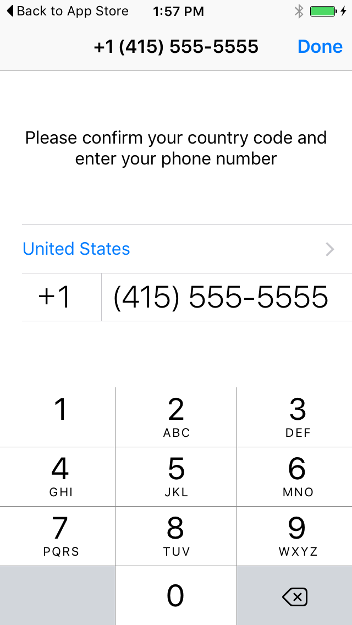
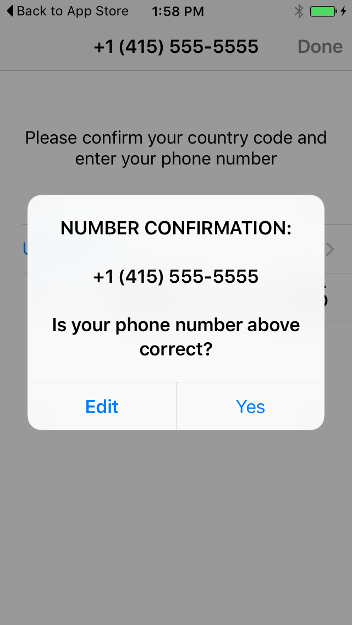
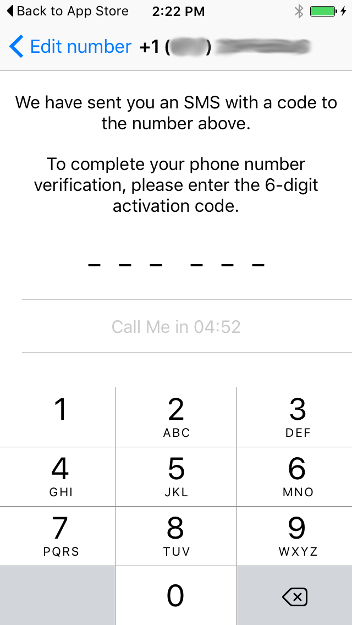
واٹس ایپ استعمال کرنا
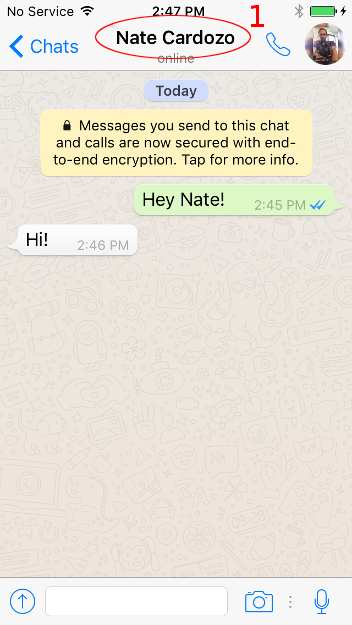
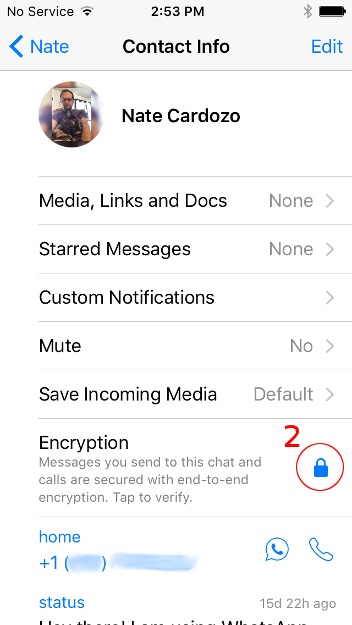
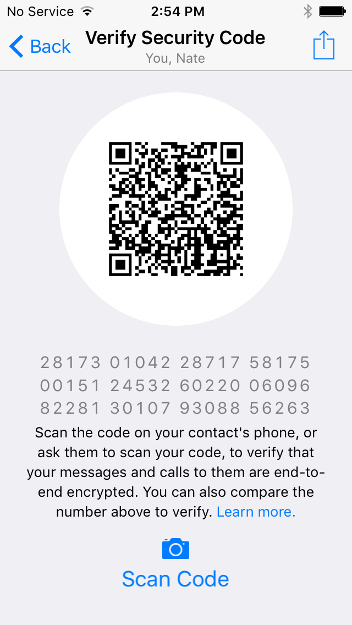
ایک اور توثیق کا طریقہ آپ کو اختیار کرنا چاہئے کہ آپ ان نمبروں کی سکرین شاٹ لے کر سیکنڈری سیکورٹی چینل کے ساتھ اشتراک کریں.
اضافی حفاظتی ترتیبات
حفاظتی اطلاعات دکھانا
جیسا کہ اوپر بتایا گیا ہے کہ اگر کسی بھی وجہ سے کسی رابطے کی خفیہ کاری کی کلید تبدیل ہو جاتی ہے تو آپ شاید اس تبدیلی کی اطلاع مانگنا چاہیں گے۔
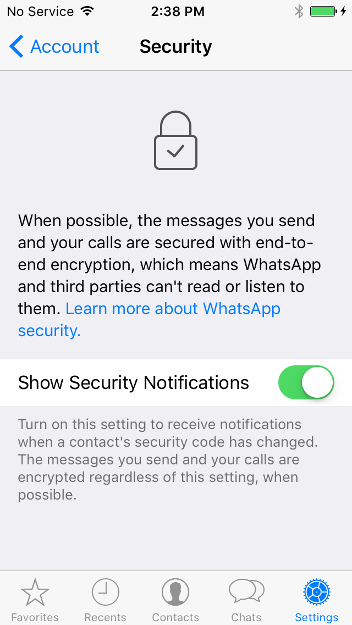
آئی کلاوٗڈ بیک اپ
اوپر یہ بھی بتایا گیا ہے کہ آپ شاید اس بات کی یقین دہانی کرنا چاہیں گے کہ غیر خفیہ کاری کردہ بیک اپ Apple میں نہیں بھیجے گئے۔
کلاوٗڈ بیک اپس کی کی بندش کی یقین دہانی کیلئے Settings → Chats → Chat Backup میں جائیں۔ "Auto Backup" سے نیچے "Off" کو منتخب کریں: